Word页眉怎么删除?
发布时间:2021年02月22日 12:03
当今的社会工作,甚至是生活都离不开网络和电脑。我们在办公过程中常会用到Word文档,用于编辑材料等。 对于Word文档的使用,可以说其功能均可满足我们的需要。但要想熟练的操作使用,我们真还得好好的摸索和不断的学习, 下面我就来跟大家分享一下Word页眉怎么删除的操作步骤,小伙伴们快来认真的学一学!
1.首先,当我们打开这样一个Word文档时,我们可以在文档的上方看到有页面页眉,(如下图红色圈出部分所示)。
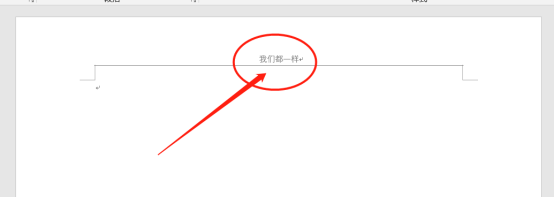
2.然后,我们这时在上方的分类设置中选择【插入】分类,这时我们可以在该选项下方看到更细的设置选项,我们选择【点击页眉】,(如下图红色圈出部分所示)。
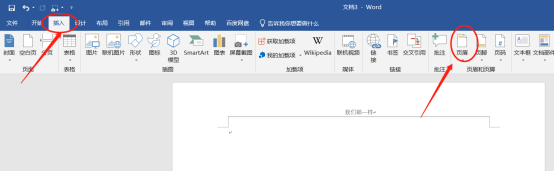
3.点击之后里边有一个【删除页眉】的选项,们点击之后就会发现页眉被删除了,(如下图红色圈出部分所示)。
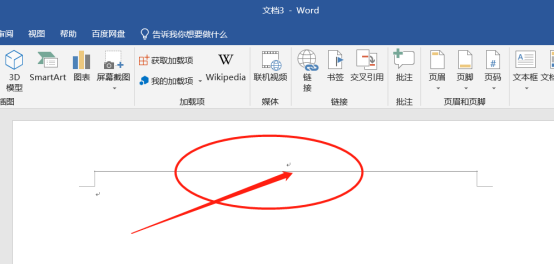
4.接下来,我们这时移动鼠标箭头至页眉中的横线上并双击该条横线,我们即可看到页眉字样和虚线出现,(如下图红色箭头指向所示)。
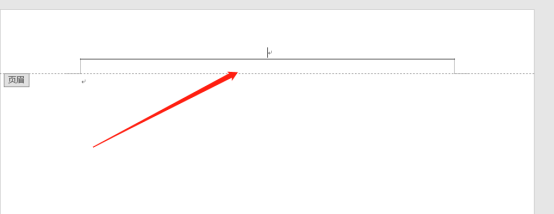
5.最后,我们在文档中的任何位置进行双击鼠标,这时页面中的页眉部分横线就消失了,(如下图红色箭头指向所示)。
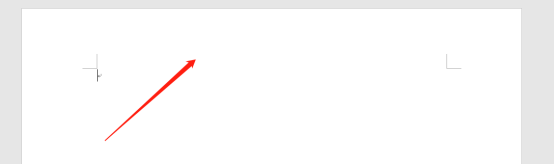
以上的5步操作步骤就是Word页眉怎么删除的具体操作步骤,已经详细的给小伙伴们罗列出来了,大家按照以上的操作进行操作就完成了操作,最后,希望以上的操作步骤对你有所帮助!
本篇文章使用以下硬件型号:联想小新Air15;系统版本:win10;软件版本:Microsoft Word 2019。



